
No es la primera vez que algunas personas me preguntan que es lo que tienen que hacer para grabar la pantalla que se muestra en su dispositivo iOS, en su iPhone o en su iPad, y llevar la grabación al ordenador. Quieren compartirla con amigos y conocidos a través de las redes sociales y aplicaciones de mensajería, o mostrarla a los participantes en una sala de conferencias.
Existen algunas herramientas que requieren efectuar un Jailbreak en el dispositivo móvil con el fin de llevar a buen fin el proceso. Pero si no queremos complicarnos la vida, si queremos grabar y guardar en el ordenador fácilmente lo que surge en la pantalla del dispositivo, lo mejor es recurrir a Apowersoft.
Proceso a seguir para poner en marcha Apowersoft, grabador para iPhone y para iPad
Hay que instalar el lanzador en el ordenador, con Windows o con macOS, y a partir de ahí se podrán efectuar todo tipo de grabaciones. No solo es posible hacer una copia de pantalla del iPhone o del iPad y guardarla en el ordenador utilizando los formatos típicos de imagen, sino que también se pueden hacer capturas en forma de vídeos, incluyendo imágenes y sonidos.
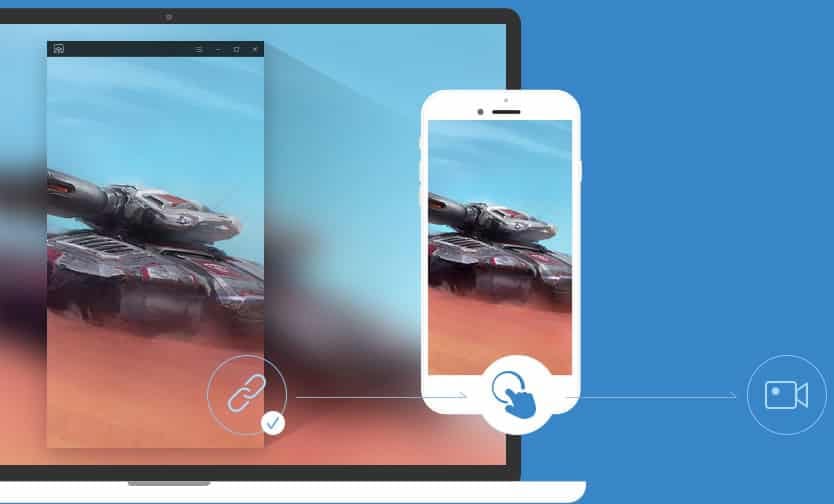
El programa también soporta el paso de documentos, fotos, música, y cualquier otro tipo de archivo utilizando la función AirPlay incluida en los dispositivos iOS. Solo hay que conectar dispositivo y ordenador a través de la misma red WiFi.
Ajustes y opciones
El programa ofrece varios ajustes, como pueden ser el formato y la calidad de salida del vídeo, así como el directorio o carpeta en el que se ha de guardar en el ordenador. Además existe la posibilidad de compartir los vídeos directamente en Facebook o en YouTube, así como subirlos a Dropbox. Los vídeos se pueden grabar en los formatos MP4, WMV, AVI, o FLV, entre otros.
A tener en cuenta
Esto es lo que nos dicen en el sitio web de soporte de la aplicación: «A diferencia de otras aplicaciones para grabar la pantalla del iPhone que requieren jailbreak del teléfono para screencast, El Grabador de Apowersoft para iPhone/iPad utiliza AirPlay de iOS para realizar la función de reflejo para transmitir vídeos, fotos, música, documentos y cualquier otros datos de iPhone/iPad a la computadora. Esto se puede hacer fácilmente conectando su dispositivo iOS a un ordenador a través de la misma red Wi-Fi y habilitando la función de reflejo«.
Acceso y más…
Para conseguir esta aplicación accede a Apowersoft, grabador para iPhone y para iPad. Es ideal para mostrar, además de lo ya indicado, una presentación en el ordenador, hecha con el smartphone o con la tablet. También es válida para compartir tutoriales. Con un solo clic es posible grabar todo lo que está ocurriendo en la pantalla del dispositivo móvil.



